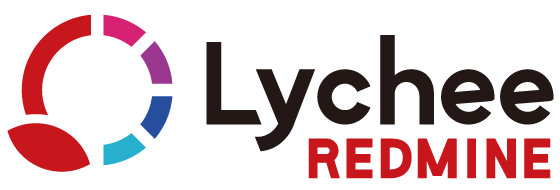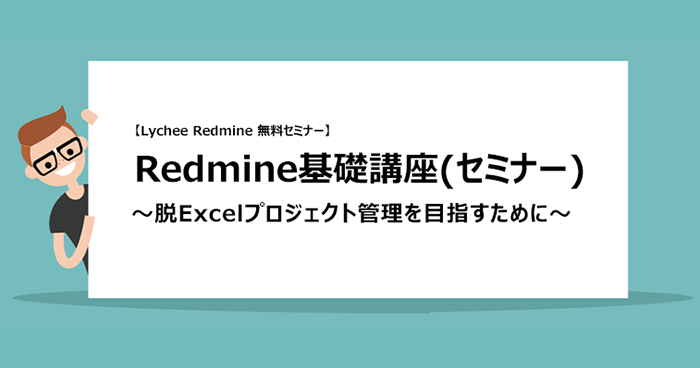Redmine全体にかかわるアプリケーション設定を解説!(「全般」タブ編)
本記事では、Redmineの「管理」>「設定」>「全般」タブで行う設定について、1つずつ解説していきます。
目次
Redmineの「管理」>「設定」からできること
Redmineでは、1つの環境全体にかかわる設定を、画面上部の「管理」メニューより行います。「管理」の「設定」画面は、「全般」、「表示」、「認証」等、のタブに分かれています。今回は、「設定」画面の「全般」タブからできることを解説します。
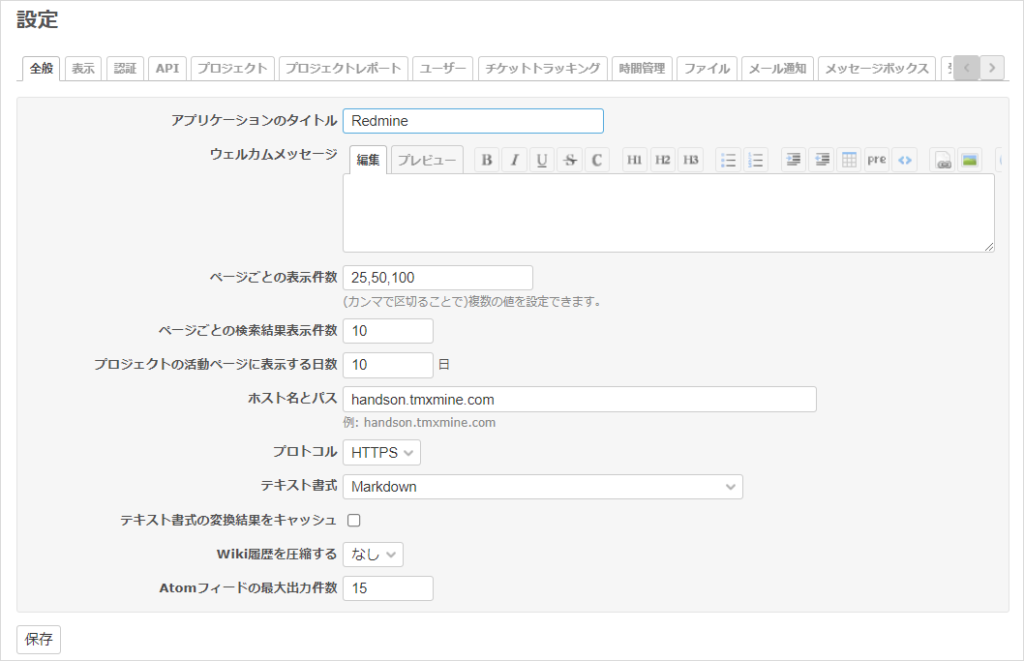
上から順に解説していきます。
アプリケーションのタイトル
ログイン画面・ホーム・マイページ・プロジェクト・管理などの画面のヘッダ部分(左上の部分)に表示されるタイトルです。デフォルトでは「Redmine」になっていますが、自由に変更することができます。下の図の例では、「Lychee Redmineカスタマーサポート」に変更しています。

ウェルカムメッセージ
ホーム画面の左側に表示されるテキストを変更できます。「テキストの書式」で選択しているマークアップ言語を使って、文章を整形して見やすくすることができます。下の図の例では、Redmineの始め方を記載しています。ホーム画面の右側には所属している全プロジェクトの最新ニュースが表示されます。
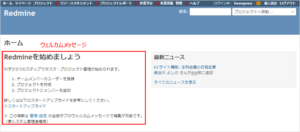
ページごとの表示件数
チケット一覧画面や作業時間の一覧画面で、1ページに表示する最大件数を設定できます。カンマ区切りで複数の値を入れると、ユーザーが最大件数を切り替えることができるようになります。デフォルトでは、「25,50,100」に設定されています。
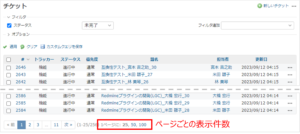
例えば以下の例では、150と200を追加しています。
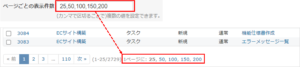
ページごとの検索結果表示件数
Redmineの画面の右上の検索窓から全文検索した際に、検索結果として表示される件数を設定できます。デフォルトでは、10件に設定されています。
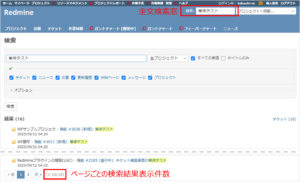
プロジェクトの活動ページに表示する日数
Redmineの「活動」画面には、チケットの作成・更新、リポジトリへのコミットなどの履歴が時系列で表示されます。「活動」画面に何日分の履歴情報を表示するかを設定できます。デフォルトでは、10日分に設定されています。
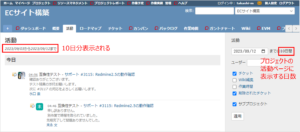
ホスト名とパス
Redmineが動作しているサーバのホスト名を指定します。チケットの作成や更新などに対する通知メールや、期日超過・期日間近のチケットをお知らせするリマインダメールの本文中のリンクURLを生成するのに使われます。入力欄の下にRedmineが推測した値が例として表示されています。ほとんどの場合、この値をそのまま利用すれば正しく設定できます。
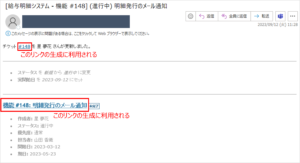
プロトコル
「HTTP」または「HTTPS」を選択します。ホスト名と同じで、Redmineから送信されるメール内のリンクURLを生成するのに使われます。
テキストの書式
チケットの説明、コメント、Wikiなどで利用するマークアップ言語を指定できます。以下の4つより選択できます。
- なし
- マークアップ言語が利用できません。
- Textile
- Textile記法を利用できます。詳しい記法に関しては、Redmine.JPのこちらのページに記載があります。
- Markdown
- Markdown記法を利用できます。詳しい記法に関しては、Redmine.JPのこちらのページに記載があります。
- CommonMark Markdown (GitHub Flavored) - experimental
- Redmine5.0.0以降では、CommonMark Markdownが試験的にサポートされました。詳しくは、Redmine.JP Blogのこちらのページに記載があります。
テキスト書式の変換結果をキャッシュ
チケットの説明や、WikiなどにTextileやMarkdownを利用して書いたテキストは、ブラウザにページを送信するたびにHTMLに変換されます。この設定を有効にすると、変換済みのHTMLがキャッシュされるようになります。
Wiki履歴を圧縮する
「なし」または「gzip」を選択します。「gzip」を選択すると、Wikiの履歴がgzipで圧縮された状態でデータベースに格納されるためディスク領域を節約できます。
Atomフィードの最大出力件数
チケット一覧画面、チケット詳細画面、プロジェクト一覧画面、活動画面、作業時間画面などでは、データをAtom形式で出力することができます。この出力項目数の上限を設定できます。デフォルトでは、15個に設定されています。AtomフィードのURLは、RSSリーダーを利用して他のアプリケーション上(例えばSlackなど)でRedmineの通知を受け取ることなどに利用できます。
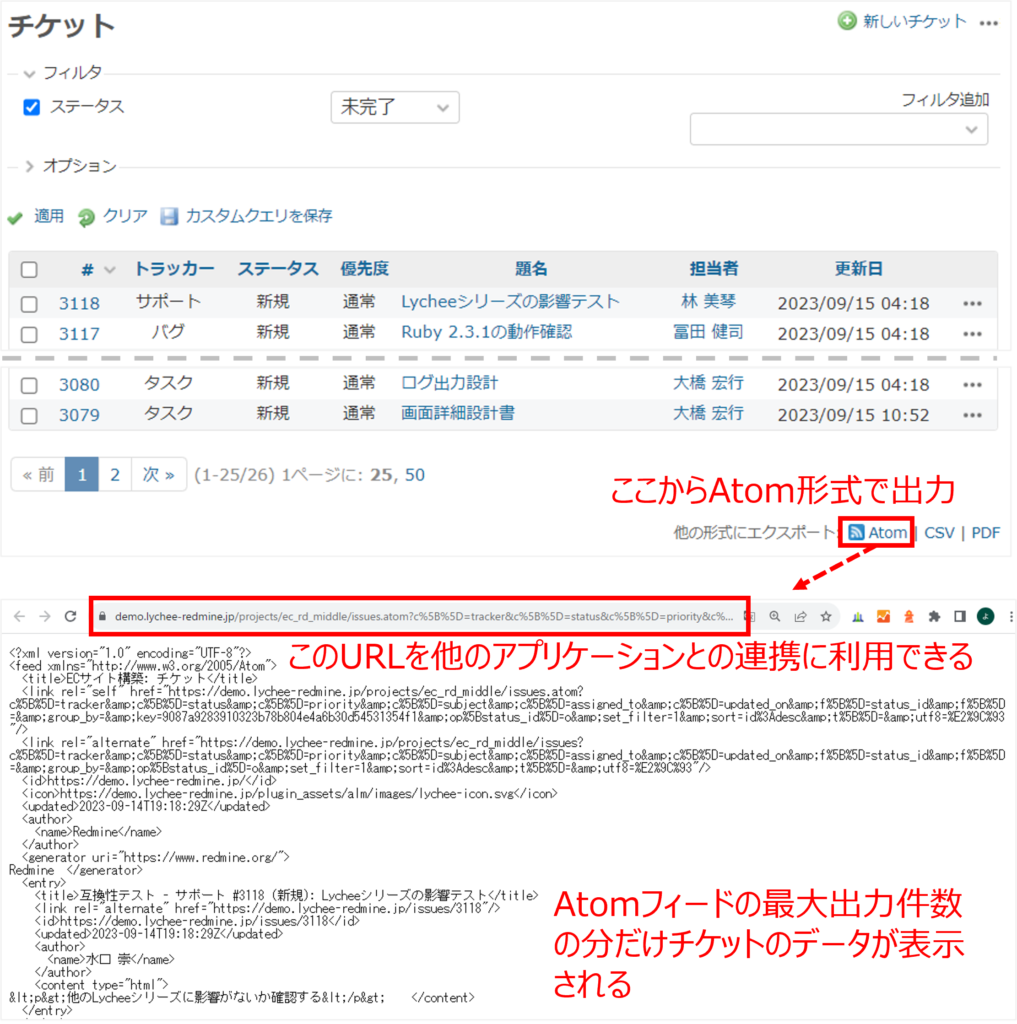
参考ページ
本記事は、一部以下のページを参考にして作成しています。
まとめ
Redmineの「管理」>「設定」>「全般」タブの各種設定を解説しました。運用に合わせてご活用ください。「管理」>「設定」>「チケットトラッキング」タブの各種設定については以下の記事をご覧ください。
「管理」>「設定」>「チケットトラッキング」タブの設定についてはこちら
テクマトリックスでは、Redmineについて基礎から学べるセミナーの実施や資料の提供を行っています。ぜひチェックしてみてください。